雪景调色:日系人造雪调色教程
田屿希 人气:0@田屿希: 本篇LR调色教程主要是教大家怎么把画面弄干净和背景弄成雪景色。 先看一些效果对比,这就是原片与成片的对比啦,不知道该起什么教程名字,所以就叫人造雪调色教程,当然这个色调看个人喜好运用,都非常好看的。

前期介绍
拍摄时间:早上十一点到十二点左右。
拍摄地点:公园的一个小角落。
服装:白色毛衣裙子,白色帽子。
妆发:自然淡妆,散发。

原片分析:拍摄时候是快中午,因为在树林里太阳没有直射模特,原片肤色不通透,画面不是很干净,背景树叶是绿色不像雪景。因此我们此次调色教程主要把画面弄干净和背景弄成雪景色。

www.softyun.net/it/
练习素材:http://www.softyun.net/it//photoshop/sucai/2017/n487782.html
使用软件LR。
一、镜头校正
镜头校正的目的是调节画面畸变。
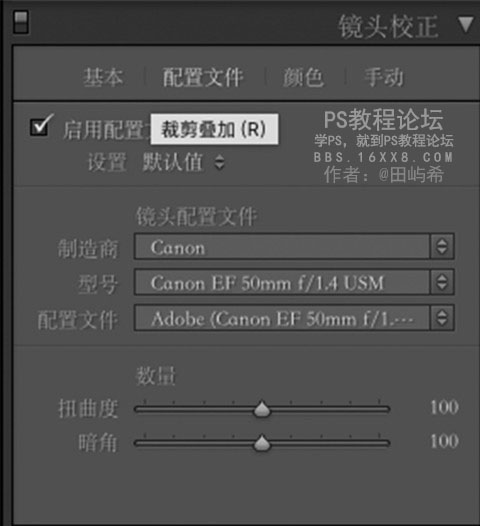
效果:
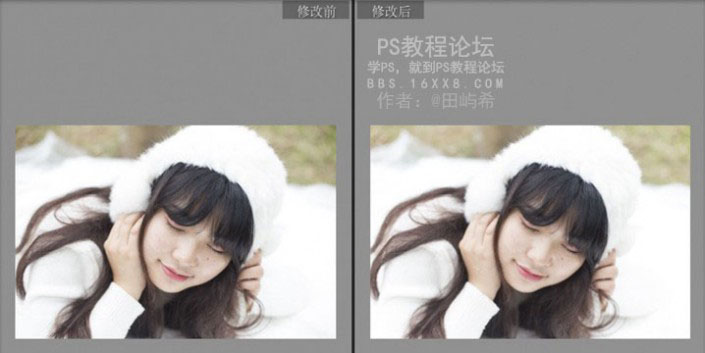
二、基本调整
想要干净纯白一点的画面,色温往蓝色部分拉一些,提亮整体画面,增加曝光度,降低高光与白色色阶保留少许细节。降低阴影与黑色色阶拉回一些细节,让画面更干净。清晰度和鲜艳度根据个人喜好作调整。

效果:

三、颜色调整
红色控制嘴唇颜色,所以将红色色相往左边拉一些让唇色变粉一点。黄色绿色主要控制树林颜色,所以将两者饱和度拉到最左,变成灰色,达到雪景场景。
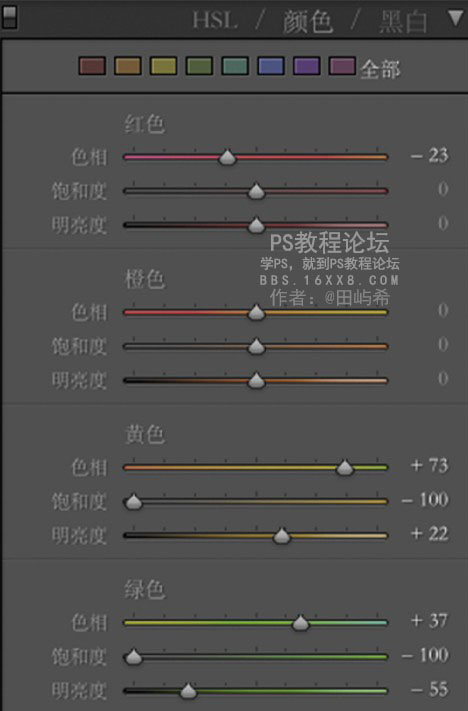
由于画面基本没有天空等其他颜色干扰,所以可以不需要调整这四个颜色,当然也可以根据个人喜好进行调整。
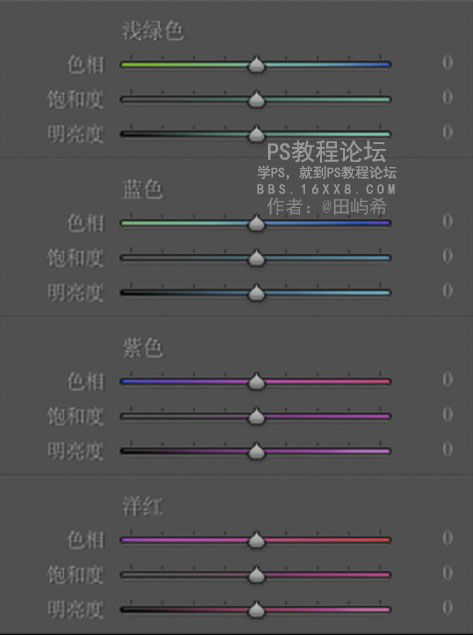
效果:
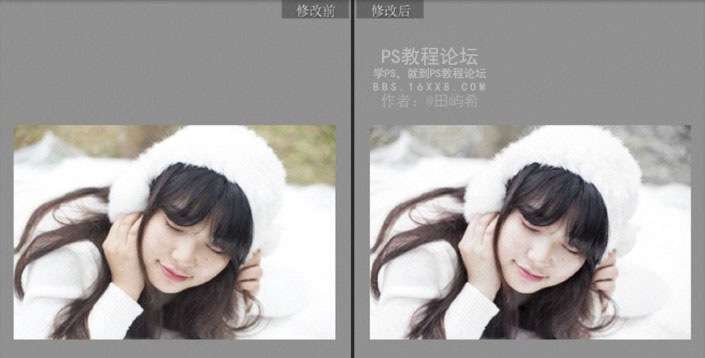
四、色调分离
将阴影部分拉到蓝色区域让画面变得通透,饱和度拉到灰色,配合雪景。

五、相机校准
增加红色色相,改变肤色,增加绿色色相使背景不过于死灰,其余按个人喜好调整。
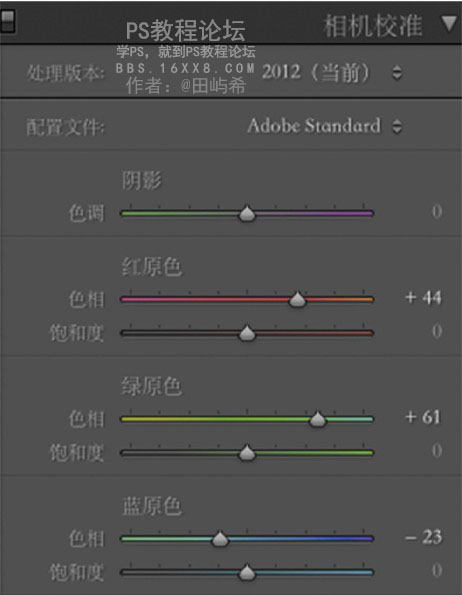
现在,我们在LR的调色步骤就已经完成啦。

后期调整:PS
第一步,导入PS
第二步:磨皮。这个步骤不详细说明了,有很多种磨皮方法,具体看自己的习惯使用。不懂的可以到这里学习一下磨皮:http://www.softyun.net/it//photoshop/meihuajiaocheng/mopi/
第三步:液化瘦脸
第四步:精修皮肤。提亮眼神,使用加深减淡工具,用加深工具稍微加深一下嘴唇和眼珠。用减淡工具涂一下眼白部分,使眼睛看起来更加有神。如果涂的太过了,没关系,可以减少图层的不透明度。
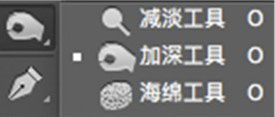
第五步:可选颜色。调整红色和黄色来使得皮肤看起来更加的通透白皙。PS里的后期过程也就完成了。

使用软件:E7
E7里有挺多的加锐色调,根据个人喜好选择,我选择了kodak portra400,让雪景更加明亮。
调整前:

调整后:

所有调色后期已经完成了。看一下效果:


更多效果:


加载全部内容